最近、ちょっと、所用でアドブロック(adblock)というソフトを調べ中。
名前の通り、広告をブロックするソフトである。
とはいっても、別に私は広告を消したいわけではない。
コンテンツを覆い隠すような邪魔にしかならないadは、好きではないが記事周辺にある広告バナーは結構好きだ。ないと逆に寂しい。まぁ、なくても困らないが。
たまに広告バナーから購買につながることもあるし、それでよい買い物をすることも少なくない。
っが、そんな私がなぜこのソフトについて調べていたり、導入を検討しているかというと、問題の元凶は自称「driver updater」等のweb広告上の迷惑トラップのせいだ。
自称「driver updater」の正式名称は解らないが、少し前は自称「winzip driver updater」だった。
ランダム表示の広告バナーに仕込まれているようで、最初はネットサーフィン中に急にwebブラウザに警告画面が表示される。windowsのシステムが壊れているとか、ドライバーが古いだのなんだの・・・・
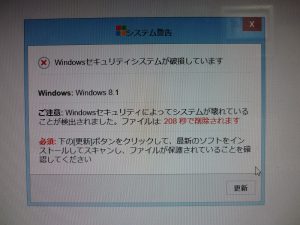
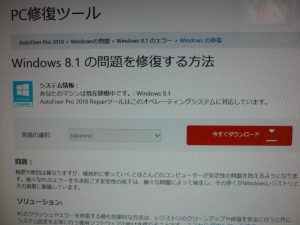
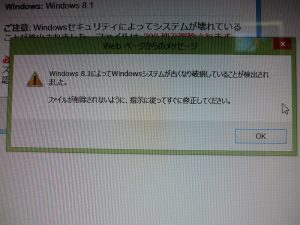
っで、この時点ではブラウザ上に似非警告が表示されているだけなのだが、PCに不慣れな人にはちょっと焦る。システムに問題があるとか、意味不明なカウントダウンとか。
多少PCに慣れている人でも、その時の精神状態(疲れてる、慌ててる、やましいことがある・・・等々)によっては、引っかかってしまうのではと思う。っというか、私も何度か引っかかりそうになった。
焦って画面の指示に従って操作をしてしまうと、本物の問題のあるプログラム(無料版)がインストールされてしまう。っで、インストールされてしまうと定期的かつ頻繁に、かつ懲りずにシステムの問題を警告するウィンドウが出るようになる。

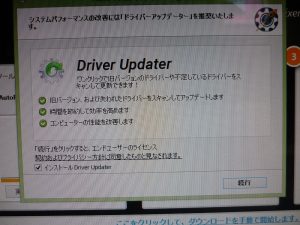
っで、問題を解決するために有料版を購入しろっとなるわけだ。
このトラップは基本的にはPCのデータを破壊する等の行為を行わない模様。そのためかセキュリティ・ソフトもスルーしてしまう様子。
まぁ、うっとおしい以外の害がないなら、放置でもいいが、こういう質の悪いソフトが入ってしまうと、そこから悪質なものにupdateされたりバックドアを開けられる可能性も十分あるしで、もしはいられたら削除した方が良い。
アンインストールはさほど難しくないが、少々面倒な場合もある。
その方法についてはネットで色々出ているので検索してほしい。
っで、この話とadblock話がどうつながるのかというと、個人的にまわりでいくつかPC環境のサポートをする機会がある。
っで、自称updaterに悩まされることが続いた。・・・
なんか疲れたので続きはまた・・・
